Ir saņemti daudzi ziņojumi no lietotājiem, kuri uz dažām ikonām ir pamanījuši divas zilas bultiņas un ir noraizējušās par tām. Šajā rakstā mēs informēsim jūs par to, ko šīs bultiņas nozīmē, un arī pateiksim metodi, kā tos neatgriezeniski noņemt.
Ikona ar divām zilām bultiņām
Kas ir zilas bultiņas uz ikonām un kāpēc tās tiek izvietotas?
Zilās bultiņas uz ikonas norāda, ka atlasītais fails ir bijis saspiests lai ietaupītu vietu. Windows ir funkcija, kas ļauj lietotājam saspiest dažus failus, lai ietaupītu vietu. Visus datora failus jebkurā laikā var saspiest un nesaspiest. Dati tiek pārrakstīti un saspiesti, lai ietaupītu vietu, un, kad lietotājs atver failu, dati vispirms tiek atspiesti.
Ikona tiek saspiesta, lai ietaupītu vietu diskā
Atsevišķu failu saspiešana var ietaupīt vietu, bet tas var palielināt faila atvēršanai nepieciešamo laiku. Tas ir tāpēc, ka fails ir jāatspiež, pirms to var atvērt. Fails tiek saspiests arī tad, ja pārvietojat to no cita diska uz saspiestu mapi. Tomēr fails netiek saspiests, ja tas tiek pārvietots no tā paša diska uz saspiesto mapi.
Kā atbrīvoties no zilām bultiņām uz ikonām?
No augšas mēs varam secināt, ka zilās bultiņas parādās, kad fails tiek saspiests vai ievietots saspiestā mapē. Tāpēc šajā solī mēs pārkonfigurēsim failu un dekompresēsim to, lai atbrīvotos no zilajām ikonām. Pārliecinieties, vai diskā ir pietiekami daudz vietas, jo pēc dekompresēšanas faila lielums palielināsies.
- Pa labi - klikšķis uz faila, kuram ir divas zilas bultiņas.
- Atlasiet “ Rekvizīti ”Un noklikšķiniet uz“ vispārīgi Cilni.
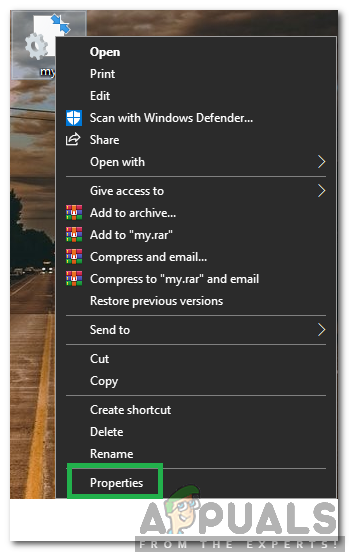
Ar peles labo pogu noklikšķiniet uz saspiestā faila un atlasiet Rekvizīti
- Noklikšķiniet uz “ Papildu Poga priekšā “ Atribūti ”Virsrakstu.
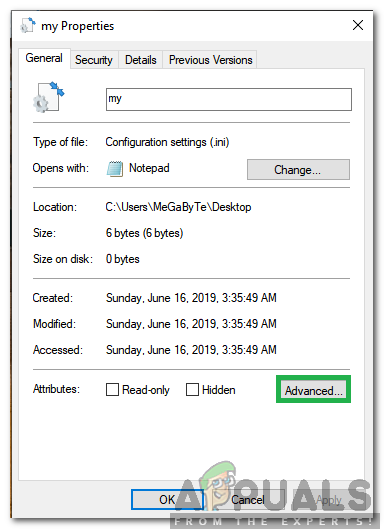
Noklikšķinot uz opcijas “Papildu”
- Noņemiet atzīmi no “ Saspiest saturu, lai ietaupītu vietu diskā ”Opciju.
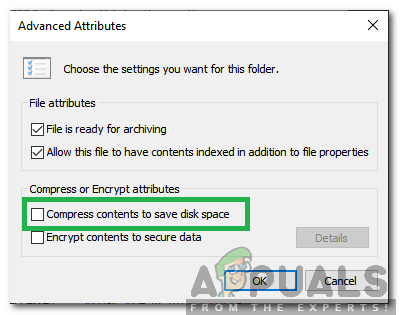
Noņemot atzīmi no izvēles rūtiņas “Saspiest saturu, lai ietaupītu vietu diskā”
- Klikšķiniet uz ' Piesakies ”, Lai saglabātu iestatījumus un atlasītu labi ”, Lai aizvērtu logu.
- Zilo bultiņu vairs nebūs.























